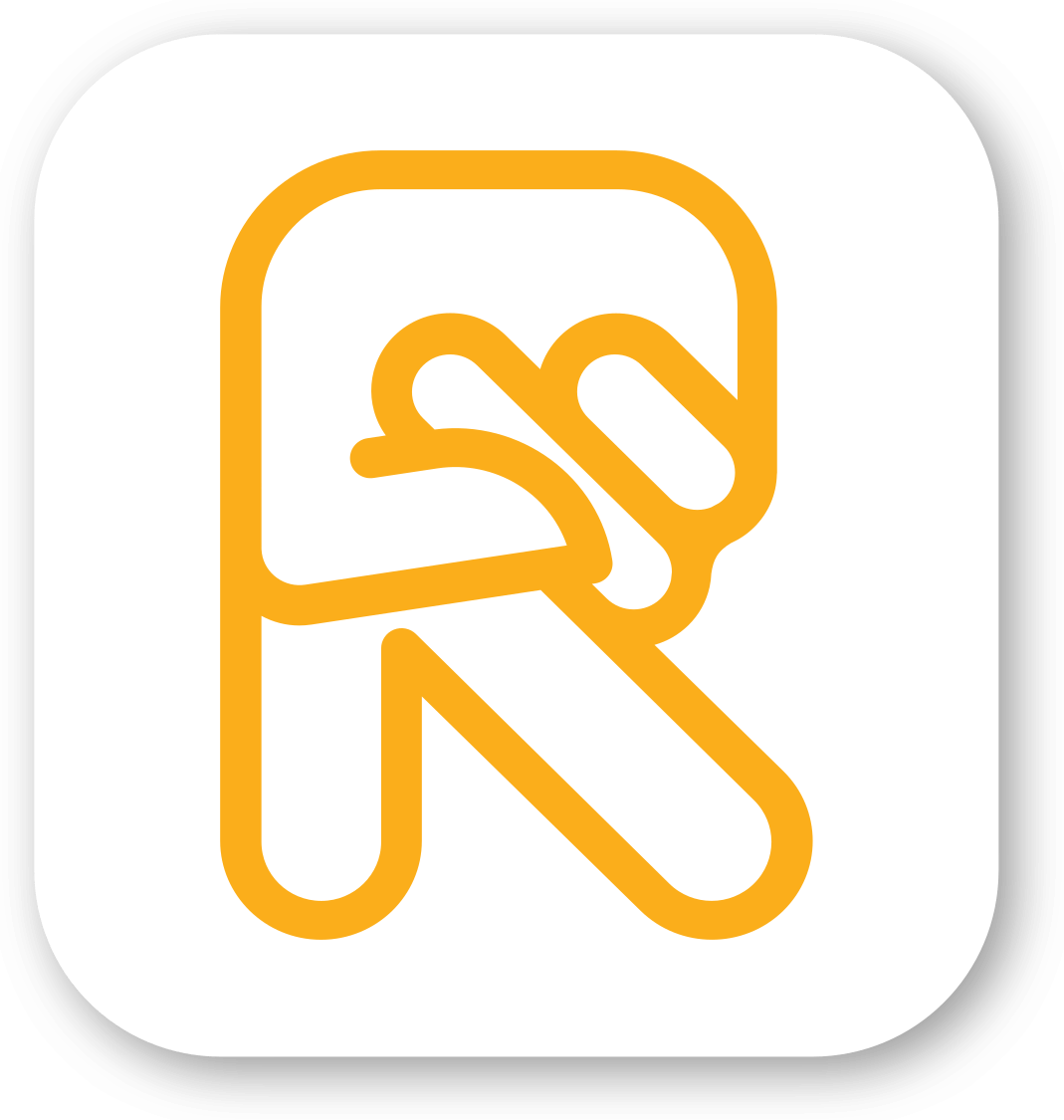Установка «Яндекс.Метрики» на практике
Для начала нужно авторизоваться на странице metrika.yandex.ru. Для этого можно использовать логин и пароль от любого почтового аккаунта. Если профиля в «Яндексе» ещё нет, то нужно пройти простую процедуру регистрации, которая займёт не больше пяти минут.
Особенности создания счётчика
 Как создать счетчик в «Яндекс.Метрике»
Как создать счетчик в «Яндекс.Метрике»
Шаг 1. После авторизации на metrika.yandex.ru вы попадаете в кабинет администратора, где в верхней части страницы нужно кликнуть по жёлтой кнопке «Добавить счётчик». Теперь установка «Метрики» на сайт предполагает придумывание логичного и информативного имени для счётчика. К примеру, в названии можно упомянуть сайт или определённую кампанию. Это очень поможет быстро ориентироваться тогда, когда счётчиков будет много.
Первичная настройка
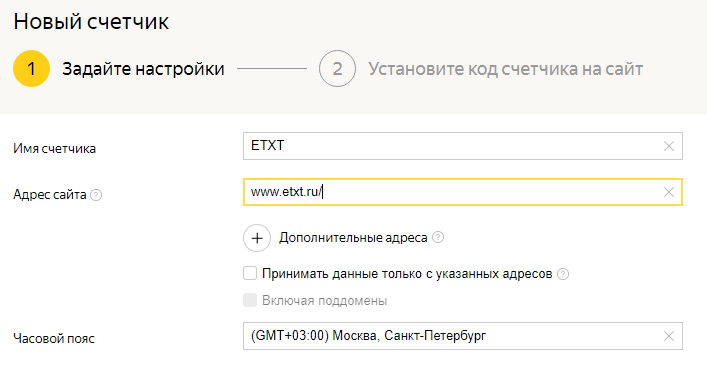 Новый счетчик в «Яндекс.Метрике»
Новый счетчик в «Яндекс.Метрике»
Шаг 2. В следующем окне нужно прописать адрес ресурса, который будет отслеживаться. Часовой пояс рекомендуется указать такой, чтобы администратору было удобно получать отчёты. Если вы планируете получать аналитику и по поддоменам, то их адреса нужно прописать после нажатия «+» в опции «Дополнительные адреса». Чтобы данные не сливались, рекомендуется создавать отдельный счётчик для каждого существующего поддомена.
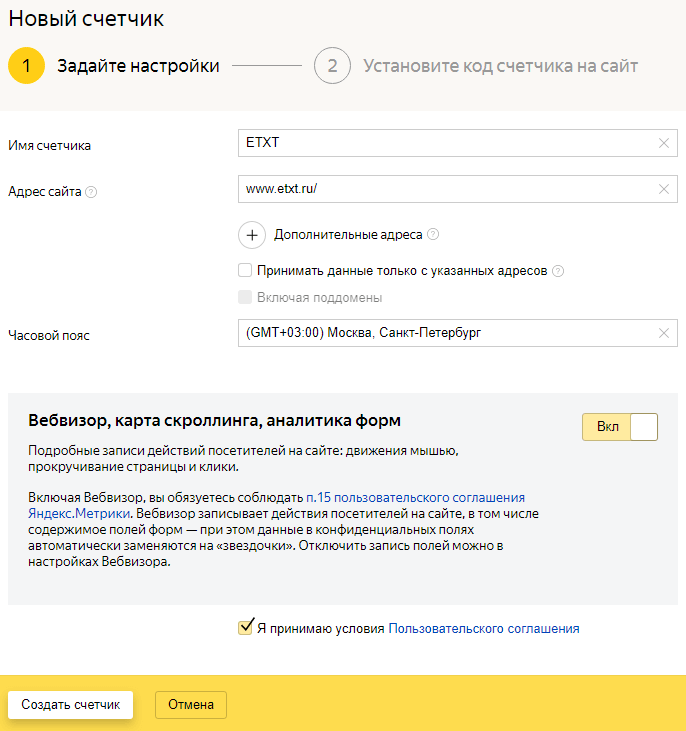 Как задать настройки
Как задать настройки
Шаг 3. На этом этапе установки счётчика «Яндекс.Метрики» необходимо активировать опцию «Вебвизор, карта скроллинга, аналитика форм». Один только этот переключатель даёт возможность получать большой объём действительно полезных для маркетолога данных. Когда функция включена, остаётся согласиться с лицензионным соглашением и кликнуть по кнопке «Создать счётчик».
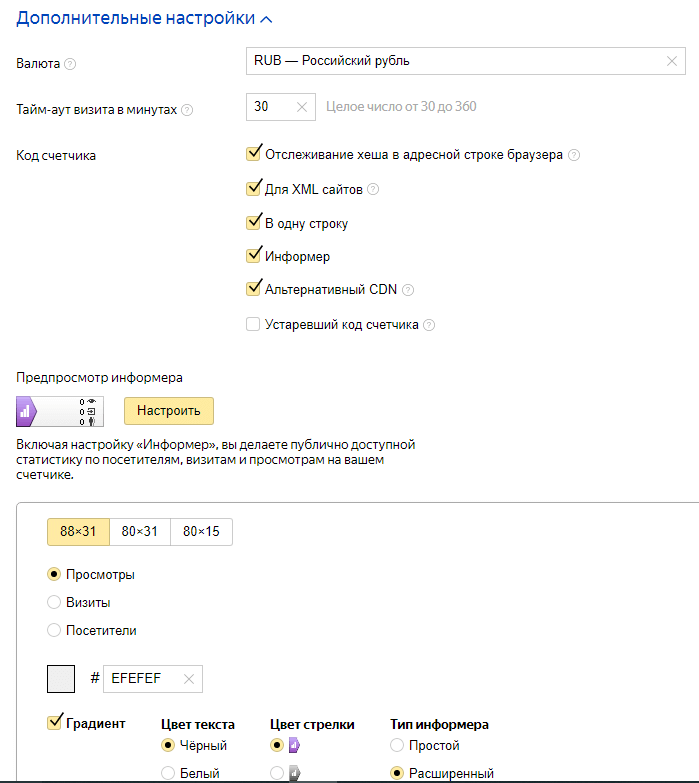 Дополнительные настройки счетчика
Дополнительные настройки счетчика
Шаг 4. Этот этап заключается в установке дополнительных настроек. Для начала его прохождения достаточно кликнуть по соответствующей кнопке. После этого на экране появится перечень со следующими настройками:
-
для корректного получения информации на AIAX-сайтах нужно разрешить отслеживание хеша в адресной строке;
-
для работы с XML-сайтами нужно задать значение «без использования noscript»;
-
код счётчика лучше получать в формате одной строки;
-
информер нужно активировать, если хотите, чтобы на сайте отображалась актуальная статистика по посещаемости;
-
если нужно собирать информацию о посещаемости из локаций, где у «Яндекса» есть проблемы, то стоит активировать функцию «Альтернативный CDN»;
-
интернет-магазинам следует обязательно включить функцию отправки в «Метрику» коммерческих данных. Эта настройка даст возможность получать дополнительную информацию о посетителях товарных страниц;
-
если планируется использование ранней версии «Вебвизор 1.0», то нужно активировать настройку «Устаревший код счётчика»;
-
валюту нужно задать именно ту, которая используется для расчёта стоимости контекстной рекламы. Это позволит корректно определять стоимость целей и другие показатели, связанные с финансами;
-
тайм-аут визита сохраняем с показателем, установленным по умолчанию.
Как внедрить код «Метрики» на сайт
Шаг 5. После внесения и подтверждения всех настроек система автоматически сгенерирует код счётчика. Теперь установка «Метрики» на сайт предполагает его интеграцию в исходный код веб-ресурса. Рассмотрим особенности этого процесса для разных типов сайтов.
Проект с открытым HTML-кодом
Полученный идентификатор счётчика нужно расположить на всех страницах сайта, причём между тегами <head> … </head>. Для этого с помощью FTP следует найти корневую директорию. Потом нужно открыть файл для внесения изменений. Для этого в начале страницы находим теги и просто вставляем код счётчика. Перед закрытием файла нужно обязательно сохранить обновлённые данные.
Сайты на базе Joomla, WordPress и других CMS
Многие популярные движки (системы управления сайтом) ограничивают доступ к исходному коду. Из-за этого установка счётчика «Яндекс.Метрики» на такие ресурсы имеет свои уникальные особенности. Сегодня разработчики создают CMS уже со встроенным функционалом для интеграции счётчиков. Поэтому процесс, можно сказать, упростился, хотя знать некоторые особенности своего движка нужно.
На практике установка проходит примерно по такому сценарию. С использованием FTP-соединения или через административную панель находится файл с заголовком страницы. К примеру, во всех версиях движка WordPress он по умолчанию называется header.php. В этом файле хранится корневой раздел, ограниченный тегами <head> … </head>. Именно между ними нужно просто вставить индивидуальный код счётчика, после чего необходимо сохранить изменения. Процесс упрощается за счёт того, что система управления сайтом автоматически продублирует код по всем страницам проекта.
Подведём итоги
Теперь вы можете самостоятельно устанавливать «Метрику» на сайт, задавая корректные настройки. Это поможет получать полную информацию об эффективности работы ресурса, а также о поведении пользователей. Эти данные просто необходимы для оптимизации юзабилити, создания качественного контента и настройки рекламных кампаний.
Мы уверены, что далеко не все ваши конкуренты используют счётчики «Яндекс.Метрики», так как считают их слишком сложным инструментарием. А значит, это реальный шанс получить конкурентное преимущество. Попробуйте — и всё точно получится.